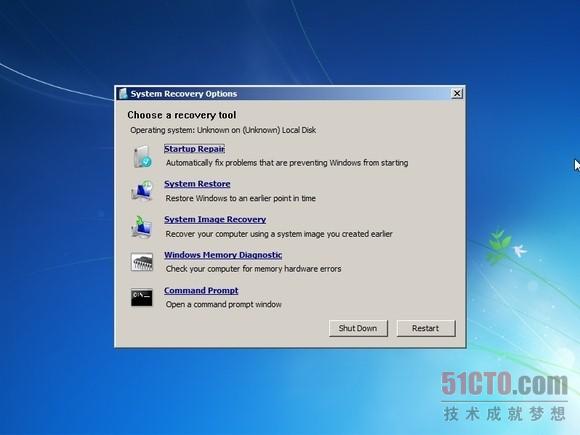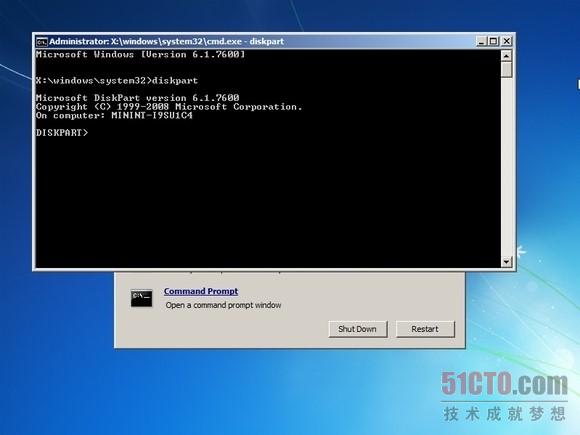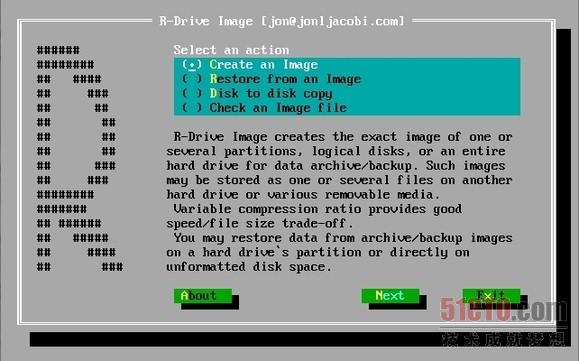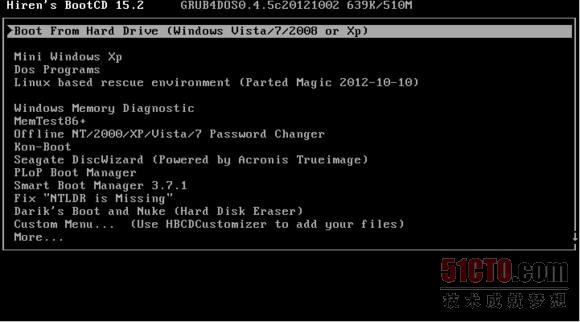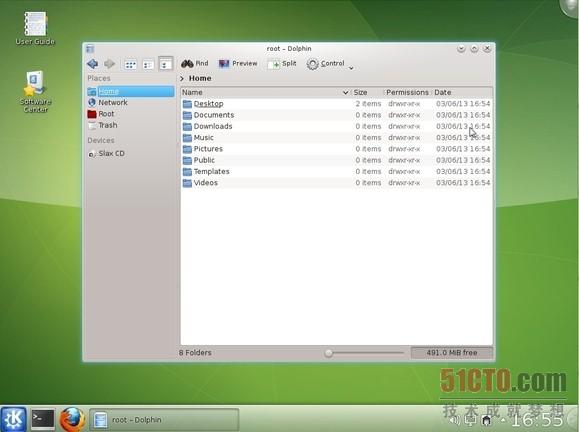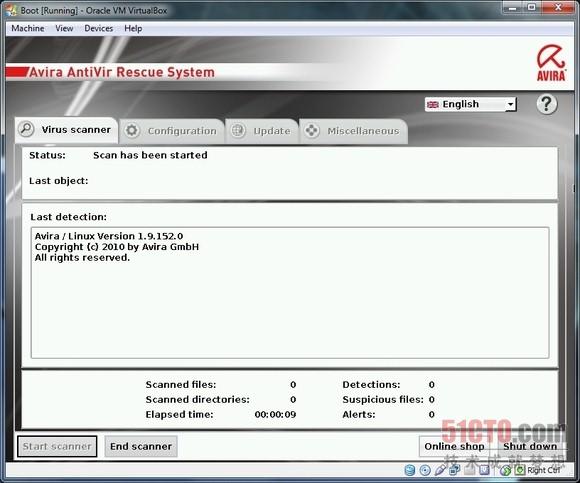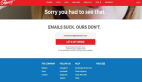【51CTO精选译文】当大家的PC设备无法正常启动,引导驱动器永远是最好的解决方案--将其称为电子领域的心脏起搏器毫不为过。只要能够顺利启动PC机,我们就有能力检测故障内存、捕捉受损扇区、修改原有密码以及恢复重要数据……总之,只要启动完成了,其它维修工作都将不在话下。下面,我将带大家了解如何制作自己需要的引导驱动器。
前提:已经拥有引导软件
在Windows Vista/7/8系统当中
在这种情况下,大家可能不必通过安装额外的软件来制作属于自己的引导驱动器。这是因为Windows Vista/7/8本身就能够创建系统修复磁盘。在大多数情况下,这是故障发生时我们最需要进行的工作,同时也是大部分用户最理想的第一选择。如果大家仍然能够顺利启动操作系统,但系统处于锁定状态、不断弹出错误信息或者被恶意软件所牢牢盘踞,那么修复磁盘允许我们将系统回滚到更为安全的恢复点状态。
当系统出现故障时,Windows 7或8恢复磁盘通常是大家解决问题的最佳选择。
在命令提示符下,我们可以访问各种实用性工具,例如微软的磁盘分区工具;当然,古老的chkdsk硬盘扫描及修复工具也能帮助我们修复文件系统错误或者映射出受损驱动器扇区。请大家不要在尝试使用chkdsk之前对自己陷入瘫痪且毫无动静的硬盘失去信心;它很可能成功修复当前出现的严重故障。(某些仍然发出转动声响的硬盘同样无法正常工作,在这种情况下大家最好在尝试其它方法之前对其进行备份,然后再着手实施诊断。)
如果上述工具还是无法解决问题,我们也可以对磁盘的整个系统分区进行恢复(如果备份数据涵盖其它分区,当然也可以实现恢复),前提是大家提前为自己的Windows系统制作过备份镜像文件。不过这通常作为次要处理方案,因为恢复之后我们会失去全部镜像创建之后写入硬盘的数据。
Diskpart是微软推出的一款高效但仅支持命令行执行方式的分区编辑器。
遗憾的是,Windows的镜像恢复功能在对不同硬件进行恢复时表现得不够稳定,例如用一块正常运作的硬盘来取代已经失效的硬盘时。大家还可以通过计算机/驱动器管理功能利用.vhd(即虚拟硬盘)镜像实现数据恢复,但前提是已经重新安装过Windows系统。
Windows 7 USB/DVD下载工具
Windows系统无法创建可引导U盘,但微软提供了一款额外工具来实现该功能,这就是Windows 7 USB/DVD下载工具。它简单易用,允许大家根据现有恢复及安装.iso文件创建可引导U盘。
在使用该工具之前,我们首先需要下载免费的InfraRecorder Portable来将CD及DVD上的内容转换为工具所需要的.iso文件。Windows也允许我们创建密码恢复盘,这样做的好处是大家不用担心忘记自己原先设定的密码内容。此外,它的易用性也比较出色;我们可以在系统的"用户账户"当中进行创建。
如果大家需要打理大量PC设备,那么很可能需要同样准备32位与64位版本的恢复盘,这样才能在修复过程中有针对性地对不同设备实施系统恢复。32位恢复盘无法作用于64位系统,反之亦然。
Windows 7 USB/DVD下载工具下载地址:
http://www.pcworld.com/product/1253968/windows-7-usb-dvd-download-tool.html
InfraRecorder Portable下载地址:
http://www.pcworld.com/product/951392/infrarecorder-portable.html
#p#
进阶工具
R-Drive Image
如果单凭Windows恢复盘还不足以满足需求(这样的情况相当常见),大家就需要转而寻求其它更强大、功能更丰富且更为可靠的方案。下面要介绍的就是此类方案中的典型代表。
R-Drive Image的基础界面看起来实在令人有些头晕,但它占用的内存容量非常小。也许摸清它的使用方法跟下一局象棋难度相当。
R-Drive Image恢复工具所需要的内存容量很小,而且支持全部现代文件系统,其中包括FAT、NTFS、Linux、Mac以及BSD等类型,甚至支持微软Server 2012中最新出现的ReFS。在5.1版本当中,它已经能够支持绝大多数SATA、USB以及网络硬件。其基础界面(所需内存仅为64MB)拥有相当可爱的八十年代风格,并以字符为显示基础;不过这款程序同时提供一套与Windows比较接近的现代界面选项。
R-Drive Image所采用的简约界面虽然比较简陋但已经足以与现代设计风格接轨,适合技术水平不高的普通用户。
由于能够将全部Windows版本以虚拟硬盘镜像的方式进行启动,因此R-Drive在过去几年中一直是我的首选引导方案及备份工具。它的可靠性尤其值得称赞。
下载地址:http://www.pcworld.com/article/2034660/review-r-drive-image-backs-up-anything.html
Active Boot Disk
这套引导方案要价80美元,听起来可不便宜,但它确实物有所值:不仅提供顶级文件与扇区恢复功能,同时可以创建镜像并通过镜像实现恢复。Active(其品牌为'Active@')还允许我们对Windows密码进行变更。在无数个面对故障的艰难时刻,这项功能都为我节省了大量心力与时间。它允许用户登录一台已经忘记了密码的计算机,也允许我们访问某位早已不知去向的前雇员在电脑上存储的数据。但请记住,更改密码意味着我们将无法恢复Windows加密账户下的数据。
Active Boot Disk使用Windows预安装环境(简称PE)。PE的主要优势在于它提供了一套与普通Windows非常相似的图形用户界面,而且允许我们在启动时载入各类冷门驱动以支持那些已经很少见到的陈旧硬件--当然,在USB 3.0广泛出现在Windows或者Linux平台上之前,它也成了先锋技术的危急救星。Active Boot Disk是一款了不起的全能工具套件。其镜像功能虽然不像R-Drive Image那样强大,但仍然比Windows自带的方案更为灵活。
离线NT密码与注册表编辑器
这款基于Linux系统的小工具由Petter Nordahl-Hagen所编写,是一款Active Boot Disk的免费替代方案,专门用于重置Windows密码。它的命令行界面看起来可能有点吓人,但在大多数情况下,我们只需根据提示进行操作就能得偿所愿。如果大家锁定了账户或者计算机,离线NT密码与注册表编辑器可能正是解决问题的最佳选择。
下载地址:http://www.pcworld.com/product/949263/offline-nt-password-registry-editor.html
分区魔术师
作为一款基于Linux且完全免费的工具,分区魔术师可谓磁盘修复与恢复领域的多面手,提供包括安全清除(基于软件及固件)、图形化分区编辑器、磁盘克隆以及病毒扫描在内的多项优秀功能。
分区魔术师是一款Live Linux工具,提供针对分区对象的快速访问并拥有优秀的内存测试功能(即Memtest 86+)。
更让人欣喜的是,其引导选项中(在'Extras'菜单当中)还提供Memtest 86+,这是我遇到过的功能最强大的内存测试工具。如果大家的计算机出现诡异乃至完全随机的卡死状况,Memtest 86+会帮助我们检测出内存所发生的故障,甚至识别哪条内存存在问题、从而快速将其剔除。
分区魔术师下载地址:http://www.pcworld.com/article/232277/parted_magic.html
MemTest86+下载地址:http://www.pcworld.com/article/228901/MemTest86Plus.html
Hiren's Boot CD
尽管我个人比较倾向于使用专门的引导方案处理此类工作,但也有些用户更喜欢选择功能全面的整体工具套件,这时就轮到Hiren's BootCD出场了。这款软件的作者积极征求来自方方面面的建议方案,旨在为其添加更多功能。在其庞大而更新频繁的支持名单当中,我们看到了磁盘镜像、反病毒、分区编辑以及硬件状态与报告等工具的身影。此外,大家还能从中找到Windows XP精简版、Linux(来自分区魔术师)以及DOS环境与工具。
没错,这就是其仿DOS界面。在Hiren's Boot CD的下拉菜单中,我们还可以选择对应选项以运行Windows XP。
Hiren的惟一问题在于时间--要从中找到特定某一款工具,大家需要做好持久战的准备。这套工具包并不适合我们在匆忙之下快速用来解决问题,不过如果各位被困在一座孤岛上且只能选择一款引导方案傍身,那么它绝对是毫无疑问的最佳选择。理由很简单--它有能力处理几乎所有疑难杂症,而且完全免费。
下载地址:http://www.pcworld.com/product/1253966/hiren-s-bootcd.html
Ultimate Boot CD
Ultimate Boot CD自身包含一整套命令行工具,提供处理各类常见问题的大部分必备功能,其中包括CPU、硬盘、外设、内存(Memtest86+再次登场)以及恶意软件等等。它还同时囊括了分区魔术师与grub4dos。
虽然界面绝对称不上漂亮,但大家可以深入探索Ultimate Boot CD(简称UBCD)来发现大量实用工具。
与Hiren类似,UBCD同样拥有高度可配置特性,而且我们可以向其中添加自己的要素。我就见过能够引导至Windows PE的版本。其创建工作有点复杂,但使用量身定制的方案肯定能让各位如虎添翼。
下载地址:http://www.pcworld.com/product/946534/ultimate-boot-cd.html
#p#
Live Linux方案汇总
有时候在真正的操作系统当中对文件进行浏览、操作以及恢复可能更加便利,而这正是Live Linux(由CD直接运行)发行版的绝对施展舞台。除此之外,Live Linux还适合我们以手动方式从PC设备中清理恶意软件(这一点在Windows环境下完全无法实现)。
Slax Linux
极度轻量化的Slax Linux是个好选择:它对硬件配置的要求极低(文本模式只需要48MB、KDE桌面模式则需要256MB内存),因此它能在其它Linux发行版无法奏效的陈旧设备上发挥作用。它简洁明快,而且拥有最基本的命令行分区编辑功能。
轻量化Live Linux版本Slax能够通过CD或者U盘直接运行,这一点对于文件操作而言非常重要。
不过Slax最大的卖点在于其启动极为迅速,而且允许我们快速复制重要文件。当一块硬盘初露故障端倪时,每一秒钟都变得极为关键,而Slax正是充当救场先锋的最佳人选。
下载地址:http://www.pcworld.com/product/1253967/slax-linux.html
Ubuntu Linux
Ubuntu的系统要求比Slax或者分区魔术师要高得多,但如果一台设备拥有足够的内存容量,那么Ubuntu将是最理想的Linux版本。Ubuntu是一套非常成熟的操作系统,其中附带大量硬件支持与应用程序。
对于恢复以及删除不必要的文件来说,通过CD或者DVD运行一套完整的操作系统非常重要。Ubuntu就是打理此类任务的最佳方案。
大家可以将其作为LiveCD(操作系统能够正常运行,但我们无法保存或者安装应用程序)加以运行,或者在安装之后通过U盘实现运行。在后一种模式下,大家可以安装任何一款现有Linux应用程序并使用大量Linux平台上的修复工具。
Slax与Ubuntu是我目前在Live Linux领域的首选方案,但大家也可以根据自己的实际需求做出其它选择,其中包括Backtrack、Fedora、Knoppix以及SUSE等,这些发行版在系统体积、功能以及作用方面各有不同。
下载地址:http://www.pcworld.com/product/1253981/ubuntu-12-04-lts.html
反病毒引导方案
AVG、Avira、Bitdefender、F-Secure、卡巴斯基……这方面的可选产品实在太多了。几乎每一家主流反恶意软件公司都会推出一款免费的Linux引导方案,用于对那些无法正常启动或者表现出恶意感染症状的恢复系统进行扫描。
Avira Rescue System是一款由Avira推出的免费引导软件,大部分反恶意软件公司都拥有自己的此类工具。
我使用过前面提到的所有方案,它们的成功机率--或者说失败机率--都差不多。总体来说,大家约有五成机会成功清理掉系统中的恶意内容,但同样会有很多攻击活动成功避开反病毒企业的查杀机制。
在PC设备遭遇攻击后等待几天,这些反病毒方案基本上就能够干掉困扰着我们的疑难杂症了。一般说来,虽然大部分最新病毒定义会通过互联网连接进行自动下载,但我们仍然需要保持反病毒引导方案持续运作。
创建可引导U盘
大家可以利用前面提到的Windows 7 USB/DVD下载工具将基于Windows的.iso文件转换到U盘当中;对于基于Linux的.iso文件,我们需要的则是来自pendrivelinux.com网站的Universal USB Installer。
Universal USB Installer甚至可以将Linux发行版下载并安装到我们的U盘当中。
这款工具的使用难度几乎为零。大家只需通过下拉菜单随便选择一个.iso文件(例如分区魔术师、Slax、Ubuntu、Avira或者Bitdefender),一切就此大功告成。
下载地址:http://www.pcworld.com/article/232446/universal_usb_installer.html
令人厌恶但却无法回避的UEFI
面对前面提到的各类极具吸引力的引导方案,我们接下来要讨论的是它们惟一的大敌:纯UEFI系统。UEFI的全称为"统一化可扩展固件接口",我在过去几年里跟数台采用这种引导机制的PC设备打过交道,而大多数厂商早已经被由此引发的抱怨之声所淹没。但UEFI就在那里、不悲不喜,所以我们只能面对现实。总而言之,Windows 8系统的安装与修复盘都需要通过UEFI方可启动,因此大家恐怕必须把这个混球列入自己的工具清单当中。
我用哪些工具实施恢复
目前我的工具清单中包括Windows Restore 32位与64位版本、Slax、Ubuntu、分区魔术师、Active Boot Disk、Hiren's以及R-Drive Image,这样的阵容几乎足以解决我可能遇到的全部问题。不过当灾难真正降临时,我首先会利用分区魔术师进行分区、Active Boot Disk负责密码处理、R-Drive Image用于备份及恢复,而Ubuntu则打理文件操作事宜。
其它工具之所以没有得到优先使用,是因为我发现它们在特定PC设备或者操作系统当中无法工作或者存在兼容性问题。出于同样的理由,我将其它所有实用工具的.iso文件保存在了一个USB 3.0 U盘当中。当然,我也准备好了备用的U盘、USB光驱以及DVD-RW光驱,这样在紧要关头就能随时拿出符合当前状况的外设利器。
当PC设备出现故障时,这些工具会用实际表现证明自身价值--一套轻松可得的引导方案能够帮助大家浏览、恢复并修复硬盘当中的存储内容。现在,相信各位朋友已经了解需要为突发事件准备哪些工具了--别犹豫,赶快行动起来吧!
原文链接:http://www.pcworld.com/article/2054425/pcs-fail-be-ready-with-the-best-boot-drive-programs.html